8 cách khắc phục lỗi update 0x80070020 trên Windows hiệu quả, lỗi update 0x80070020 trên Windows là một lỗi khá khó chịu, khi gặp lỗi này bạn không thể sử dụng tính năng Update của Windows, nếu bạn đang gặp phải lỗi update 0x80070020 khi muốn cập nhật các bản vá lỗi trên Windows có thể tham khảo bài viết này?
Nguyên nhân do lỗi cập nhật 0x80070020
Tính năng Windows cung cấp cho bạn các tính năng và bản cập nhật bảo mật mới nhất. Tuy nhiên, không phải lúc nào quá trình cập nhật cũng diễn ra suôn sẻ và thành công và lỗi cập nhật 0x80070020 là lỗi bạn hay gặp nhất, lỗi này xảy ra do nhiều nguyên nhân bao gồm:
- Các chương trình chống vi-rút sử dụng tính năng quét thời gian thực có thể gây ra lỗi 0x80070020.
- Các thành phần Windows Update như các dịch vụ liên quan đến Cập nhật bị hỏng.
- Các tệp hệ thống bị hỏng, thiếu hoặc lỗi đĩa cũng là nguyên nhân dẫn đến việc cập nhật không thành công.
Với những nguyên nhân trên, chúng ta cùng tìm hiểu một số phương pháp khắc phục lỗi update 0x80070020 như sau?
Sửa lỗi cập nhật 0x80070020 trên Windows
Với lỗi cập nhật 0x80070020 trên Windows, tôi sẽ hướng dẫn bạn 7 phương pháp để bạn có thể áp dụng sửa lỗi.
Chạy trình gỡ rối Windows Update
Windows Update Troubleshooter là một tiện ích tích hợp có thể được sử dụng để sửa một số lỗi cập nhật chỉ với một vài bước đơn giản.
Tiện ích này được thiết kế để chẩn đoán nhanh chóng và tự động giải quyết các sự cố máy tính khác nhau. Do đó, nó là sự lựa chọn hàng đầu để bạn có thể sửa lỗi cập nhật Windows.
Ở đây, tôi sẽ hướng dẫn bạn cách chạy trình khắc phục sự cố cập nhật Windows như sau.
Loại đầu tiên Cài đặt cập nhật Windows Đi tới hộp tìm kiếm trên Thanh tác vụ và mở ứng dụng Cài đặt, sau đó chọn Khắc phục sự cố bên trái.
Nhấp đúp vào Windows Update, bây giờ bạn sẽ thấy tính năng Chạy trình gỡ rối xin vui lòng nhấp vào nó.

Bạn cần đợi một lúc để trình khắc phục sự cố phát hiện và khắc phục sự cố.
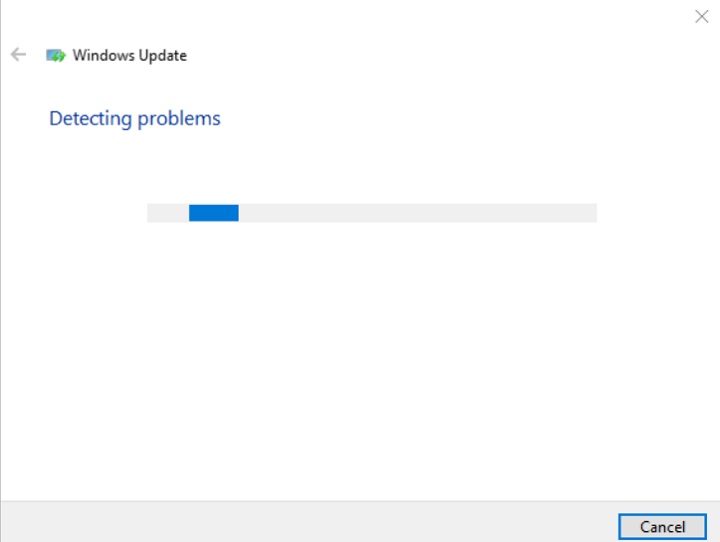
Sau khi hoàn tất, hãy thoát khỏi trình khắc phục sự cố, khởi động lại Windows của bạn và kiểm tra xem lỗi cập nhật Windows 0x80070020 đã được giải quyết chưa?
Tạm thời vô hiệu hóa chương trình Virus
Có thể phần mềm diệt vi-rút như Avast, Macfee, v.v., đang can thiệp vào các bản cập nhật của Windows và gây ra lỗi. Do đó, bạn nên tạm thời gỡ cài đặt phần mềm diệt vi-rút của mình để đảm bảo rằng các bản cập nhật Windows không bị gián đoạn.
Sau khi quá trình vô hiệu hóa hoàn tất, bạn có thể thử cập nhật Windows và xem lỗi 0x80070020 đã hết chưa? Nếu lỗi vẫn chưa được khắc phục, bạn có thể thực hiện các phương pháp tiếp theo.
Dịch vụ truyền tải thông minh trong nền khởi động (BITS)
Dịch vụ truyền tải thông minh nền (BITS) là một thành phần của Windows. Nó được sử dụng để cung cấp các bản cập nhật cho máy tính của bạn trong quá trình cài đặt.
Vì vậy, nếu BITS bị hỏng, bạn sẽ gặp lỗi khi cài đặt các bản cập nhật Windows, có thể gây ra mã lỗi 0x80070020.
Đầu tiên, nhấn tổ hợp phím Thắng + R để mở hộp Run, sau đó nhập services.msc và hãy nhấn đi vào.
Tìm thuộc tính Dịch vụ truyền tải thông minh trong nền trong danh sách các dịch vụ, nhấp chuột phải vào nó, chọn Đặc tính.

Trong cửa sổ mới, điều hướng đến Loại khởi động và đặt nó thành Tự động.
Nếu dịch vụ không chạy, hãy nhấp vào Bắt đầu. Nếu dịch vụ đang chạy, trước tiên hãy nhấp vào Dừng lại và nhấp lại Bắt đầu để khởi động lại dịch vụ.
Sau đó nhấp vào ĐƯỢC RỒI và Ứng dụng để lưu các thay đổi.

Sau đó, bạn có thể thử cập nhật Windows của mình và xem lỗi có còn hay không? Nếu vẫn không được thì bạn có thể chuyển sang các giải pháp tiếp theo.
Khởi động lại dịch vụ Windows Update
Để hoạt động bình thường, Windows Update cần dựa vào một số dịch vụ nhất định. Nếu có bất kỳ sự cố nào với dịch vụ, lỗi Windows Update có thể xảy ra.
Vì vậy, bạn có thể thử đặt lại các dịch vụ Windows Update để khắc phục mã lỗi 0x80070020.
Loại đầu tiên cmd và hộp tìm kiếm sau đó nhấp chuột phải vào Command Prompt chọn Chạy như quản trị viên.

Trên cửa sổ Dấu nhắc lệnhgõ lần lượt các lệnh sau và nhấn Enter.
Sau khi chạy các lệnh trên, hãy kiểm tra xem lỗi Cập nhật 0x80070020 đã được giải quyết hay chưa?
Chạy tập lệnh để sửa lỗi
Bạn có thể sử dụng tập lệnh được cung cấp bên dưới để sửa lỗi Cập nhật 0x80070020 trên Windows.
| Nội dung | Liên kết tải xuống |
|---|---|
| Cập nhật tập tin sửa lỗi 0x80070020 | Tải xuống | (Mật khẩu: 1234) |
Sau khi bạn giải nén thành công, hãy chạy tập lệnh bằng cách nhấp chuột phải vào nó và chọn Chạy như quản trị viên.

Khi chạy script, hãy kiểm tra xem lỗi Cập nhật 0x80070020 đã được giải quyết hay chưa?
Có thể bạn đang cần?
Cách chuyển Office sang tiếng Việt đơn giản nhất
Active Office 365 miễn phí bằng lệnh thành công 100%
12 mẹo sửa lỗi Full Disk 100% trên hệ điều hành Windows
Chạy các lệnh Quét DISM và Quét SFC
Một trong những nguyên nhân gây ra lỗi là các tệp hệ thống bị hỏng hoặc bị thiếu.
Để sửa lỗi tập tin, người ta thường sử dụng lệnh DISM và SFC. Bạn có thể làm theo các bước dưới đây để chạy các lệnh DISM và SFC.
Đầu tiên mở Command Prompt (Admin), sau đó trên cửa sổ lệnh thực hiện lệnh: DISM /Online /Cleanup-Image /RestoreHealthnhấn Enter để thực hiện lệnh.
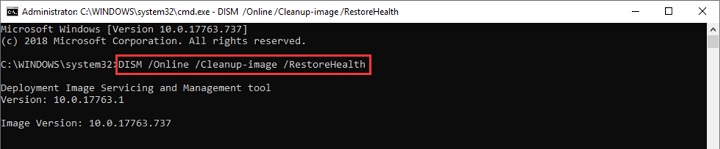
Khi quá trình quét hoàn tất, bạn có thể chạy lệnh sfc /scannow để quét các lỗi trong các tệp hệ thống Windows và khôi phục chúng.
Trên cửa sổ Command Prompt, loại cửa sổ sfc /scannow và nhấn phím Enter.

Quá trình này sẽ mất một thời gian, chỉ cần kiên nhẫn chờ đợi. Sau khi quét xong, hãy thử cập nhật Windows và kiểm tra xem lỗi 0x80070020 còn không?
Kiểm tra ổ đĩa của bạn
Lỗi ổ đĩa cũng có thể là nguyên nhân dẫn đến lỗi cập nhật trong Windows.
Bạn có thể sử dụng các lệnh Windows để kiểm tra tính toàn vẹn của đĩa cứng, có thể kiểm tra và sửa chữa một số lỗi phổ biến.
Lần đầu tiên mở Command Prompt (Quản trị viên)sau đó trên dấu nhắc lệnh thực hiện lệnh: chkdsk C: /f Nhấn Enter để thực thi.
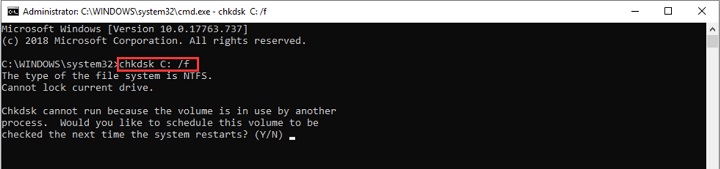
Tương tự, quá trình này sẽ mất một thời gian, chỉ cần kiên nhẫn chờ đợi. Sau khi quét xong, hãy thử cập nhật Windows và kiểm tra xem lỗi 0x80070020 còn không?
Xóa tất cả các thư mục SoftwareDistribution
Thư mục SoftwareDistribution là nơi tạm thời để lưu trữ các tệp cập nhật Windows.
Xóa nội dung của thư mục SoftwareDistribution có thể giúp bạn giải quyết lỗi cập nhật.
Đầu tiên, mở Windows Explorer của bạn, sau đó truy cập bằng đường dẫn C:\Windows\SoftwareDistribution.

Sau đó, chọn tất cả các thư mục và tệp trong thư mục này và nhấn. Chìa khóa Xóa bỏ xóa chúng khỏi hệ thống là được.
Khi xóa xong, khởi động lại máy và thử cập nhật Windows và kiểm tra xem lỗi 0x80070020 còn hay không?
Tắt các ứng dụng khởi động cùng Windows
Khi bạn khởi động Windows bằng thao tác khởi động bình thường, một số ứng dụng và dịch vụ sẽ tự động khởi động rồi chạy ở chế độ nền.
Các chương trình này bao gồm các quy trình hệ thống cơ bản, phần mềm chống vi-rút, các ứng dụng tiện ích hệ thống và các phần mềm khác đã được cài đặt trước đó. Các ứng dụng và dịch vụ này có thể gây ra xung đột phần mềm.
Để thực hiện việc này, trước tiên hãy nhập “cấu hình hệ thông”Trong hộp tìm kiếm trên Windows, sau đó nhấp vào kết quả tìm kiếm.

Trên cửa sổ Cấu hình Hệ thống, bấm vào tab Dịch vụ > thì bạn đánh dấu vào dấu “Ẩn tất cả các dịch vụ của Microsoft”(Để ẩn các chương trình gốc của Windows)> sau đó nhấp vào“Vô hiệu hóa tất cả”Để tắt các chương trình đang hoạt động.

Tiếp tục, nhấp vào tab Khởi động > bấm chọn “Mở trình quản lý tác vụ”Để mở cửa sổ Trình quản lý tác vụ.
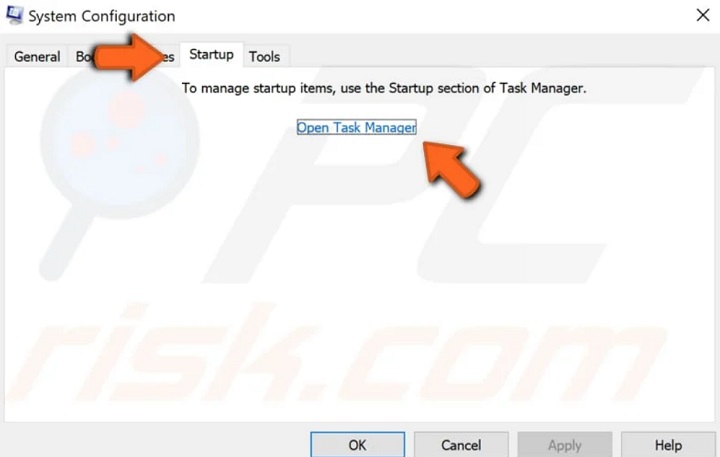
Trên cửa sổ Trình quản lý Tác vụ ở tab Khởi độngvui lòng chọn lần lượt các ứng dụng và chọn “Vô hiệu hóa“.

Sau khi tất cả các chương trình bị vô hiệu hóa, hãy đóng Trình quản lý tác vụ và nhấp vào “ĐƯỢC RỒI”Trong tab Khởi động.
Cuối cùng, khởi động lại máy tính của bạn và thử cập nhật lại Windows.
Sự kết luận
Tất cả các giải pháp được trình bày trong bài viết này sẽ giúp bạn khắc phục lỗi Cập nhật 0x80070020. Trong các phương pháp trên, hy vọng sẽ có giải pháp tốt nhất giúp bạn sửa lỗi Update 0x80070020 trên Windows.
Nếu bạn có phương pháp hay để khắc phục lỗi Update 0x80070020 trên Windows, đừng ngần ngại chia sẻ ý kiến của bạn bằng cách để lại bình luận bên dưới.






